Por fin llega el Jailbreak del iPhone con iOS 9.2 y posterior
Como ya sabemos, los domingos son los días preferidos para la llegada de las nuevas versiones del Jailbreak y el de ayer, probablemente, sea uno de los más esperados por la gran mayoría de usuarios. Ayer por la tarde, el equipo de Pangu reveló que lanzarían su herramienta para hacer el Jailbreak muy pronto, tanto que ayer mismo fue lanzado y ahora es posible hacer el Jailbreak al iPhone y iPad con iOS 9.2 hasta el más reciente iOS 9.3.3.
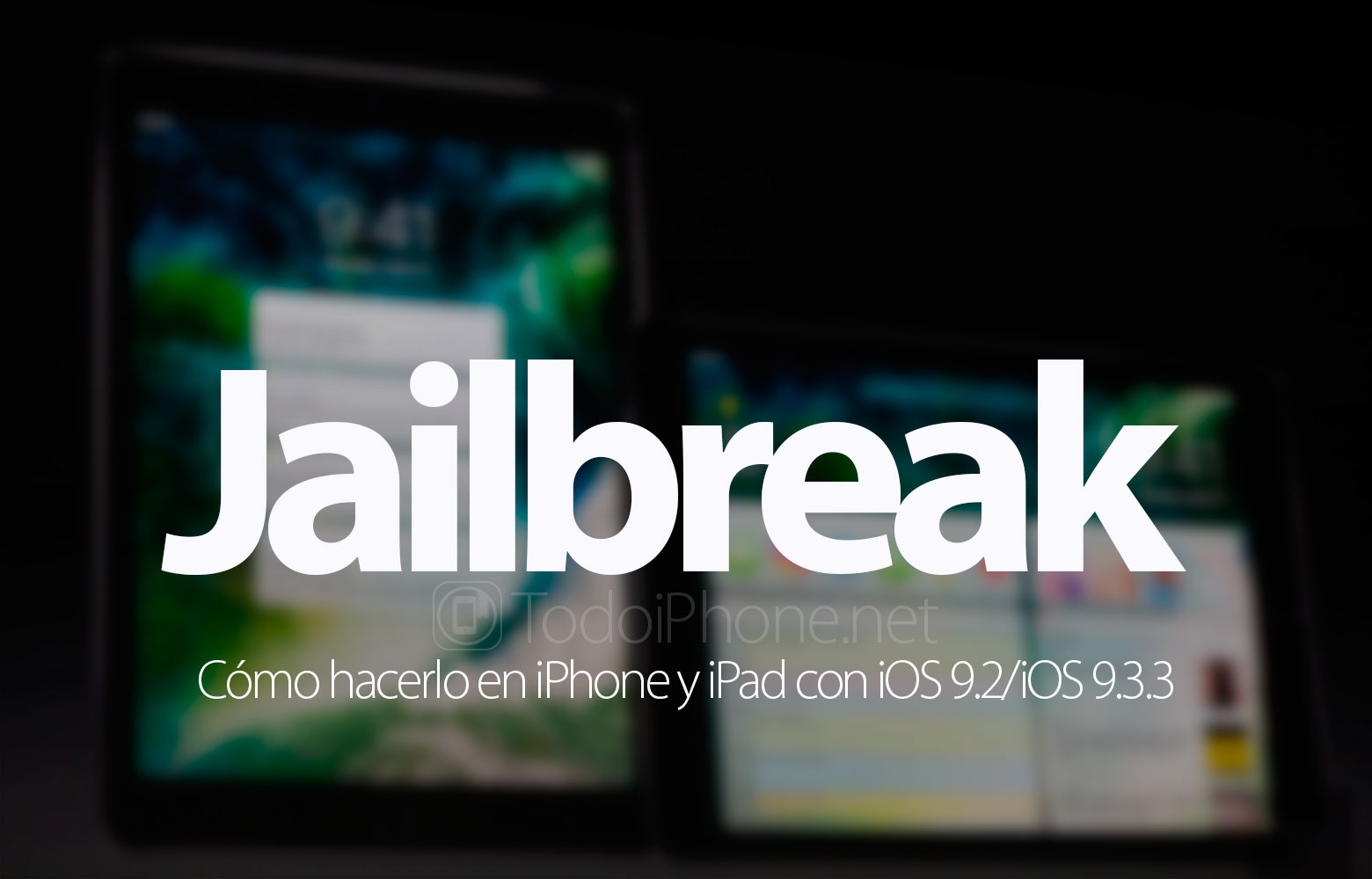
Dispositivos compatibles con el Jailbreak de iOS 9.2/9.3.3
Esta nueva versión del Jailbreak es compatible con dispositivos de 64bit por lo que será posible hacerlo a los siguientes modelos de teléfonos y tablets de Apple:
- iPhone 5s
- iPhone 6
- iPhone 6 Plus
- iPhone 6s
- iPhone 6s Plus
- iPhone SE
- iPod touch 6G
- iPad mini 2
- iPad mini 3
- iPad mini 4
- iPad Air
- iPad Air 2
- iPad Pro 9.7″
- iPad Pro 12.9″
Cosas a tener en cuenta sobre el Jailbreak de iOS 9.2/iOS 9.3.3
A continuación os contamos algunas curiosidades y cosas a tener en cuenta antes de hacer el Jailbreak al iPhone con iOS 9.2/9.3.3.
- El proceso del Jailbreak requiere tiempo y paciencia, ten en cuenta que puede fallar, por lo que es posible que para conseguirlo tengas que intentarlo varias veces.
- Este nuevo Jailbreak, es del tipo tethered y se obtiene conectando el dispositivo al ordenador y pulsando un botón, sin embargo, al reiniciar el dispositivo se pierde.
- Esta es la primera versión de la nueva herramienta y, por el momento, solo se encuentra en idioma chino, la versión en inglés se espere que llegue muy pronto (probablemente en los próximos días).
- Al tratarse de un Jailbreak totalmente diferente a los que conocemos hasta el momento, os recomendamos que no tengáis prisa para hacerlo y, sobre todo, esperad a la versión en inglés de esta herramienta.
- Algunos tweaks de cydia, por el momento, no son compatibles y en caso de instalarlos podrían hacer que el teléfono falle, pronto publicaremos una lista de tweaks compatibles.
- Si durante el proceso de Jailbreak con Pangu te aparece en pantalla «Unable to Jailbreak«, reinicia el iPhone y vuelve a intentarlo.
- Durante el processo te aparecerá en pantalla «El espacio disponible esta por terminar«. Simplemente ignora este aviso.
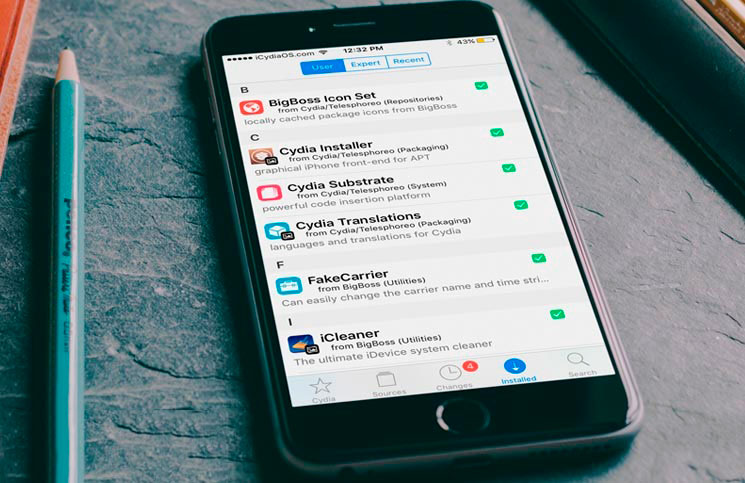
Requisitos para hacer el Jailbreak
Para poder hacer que tu dispositivo iOS pueda tener Cydia y utilizar los distintos tweaks que están disponibles, necesitaras contar con:
- Un PC con sistema operativo Windows, se aconseja que sea la versión 7 o posterior.
- Tener iTunes instalado en el PC.
- La herramienta para hacer el Jailbreak de iOS 9.2/9.3.3 (DESCARGAR – Versión china).
- Una conexión a Internet.
- Un dispositivo compatible con esta nueva versión del Jailbreak.
Guía hacer el Jailbreak al iPhone y iPad con iOS 9.2/9.3.3 y Pangu
Si cumples con los requisitos señalados anteriormente, a continuación te mostramos una guía paso a paso para poder instalar Cydia en iPhone, iPad y iPod touch con iOS 9.2 o superior.
- Conecta tu iPhone o iPad al ordenador con Windows.
- Abre iTunes y pulsa sobre el icono del dispositivo conectado, a continuación realiza un «Copia de seguridad«. De esta forma podrás tener una copia de seguridad completa de tu dispositivo en el ordenador, en caso de algún problema.
- Una vez finalizada la copia de seguridad, cierra iTunes y abre la herramienta «pphelper_5.0.3.1142_25pp_00119_Setup» descargado anteriormente.
- El programa descargará los datos necesarios para hacer el jailbreak, para esto tendrás que pulsar sobre el botón verde.
- Deja que se descarguen todos los archivos necesarios antes de llevar a cabo alguna otra operación, cuando termine encontrarás un nuevo programa en tu ordenador cuyo nombre empieza por «PP» y que contiene el icono del equipo Pangu.
- Abre el nuevo programa descargado en el escritorio para empezar a hacer el Jailbreak.
- Autoriza al programa, en caso de que lo requiera, y pulsa sobre el botón verde.
- Empezará automáticamente el Jailbreak. Necesitará algo de tiempo.
- En cierto punto será requerido un código de seguridad que tendremos que introducir.
- Una vez hecho pulsa de nuevo sobre el botón verde.
- En algunos casos el procedimiento requiere que el usuario tenga que registrarse con sus propios datos durante el proceso del Jailbreak, una vez hecho esto el programa se seguirá ejecutando. Probablemente ocurre solo con usuarios que tienen activada la verificación de dos pasos en sus ID de Apple.
- Una vez hecho esto, accede a los Ajustes de tu dispositivo iOS, Luego ve a General y Perfiles.
- En este punto encontrarás un nuevo perfil instalado por la herramienta Pangu, pulsa sobre «Autoriza este desarrollador» para permitir que la aplicación sea instalada, visualizada y abierta en el dispositivo.
- Una vez hecho esto, solo queda pulsar sobre el icono de la app que se ha instalado y aceptar, cuando sea solicitado, el envío de notificaciones push por parte de esta.
- Ahora, pulsa sobre el circulo y bloquea la pantalla del dispositivo (esto es indispensable ya que sino el Jailbreak no se hará).
- En algún momento del proceso recibiras una notificación que te informará sobre la instalación de Cydia. Desbloquea el dispositivo para que siga el Jailbreak.
- Cuando haya terminado, el dispositivo se reiniciará.
De esta forma ya tendremos nuestro iPhone, iPad y iPod touch actualizado a iOS 9.2/9.3.3 con Jailbreak. En caso de que no se haya hecho, tendrás que repetir nuevamente el procedimiento.
ATENCIÓN: El Jailbreak del dispositivo invalida la garantía del mismo, desde TodoiPhone.net no nos hacemos responsables de cualquier problema que pueda sufrir el iPhone, iPad o iPod touch, al llevar a cabo este proceso.

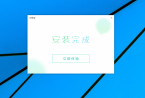
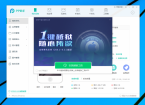
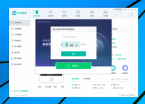
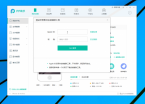
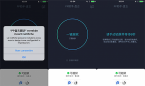
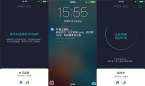
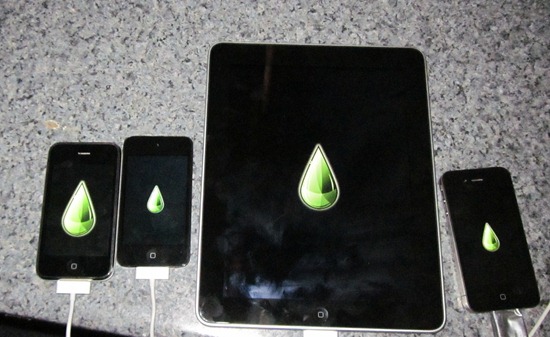
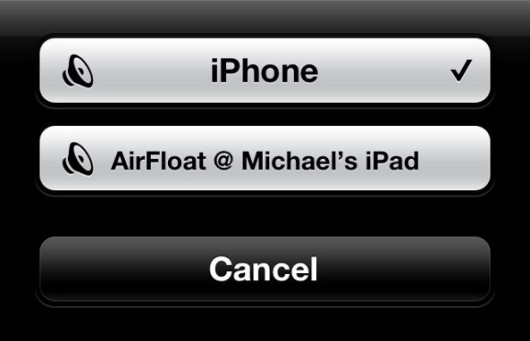

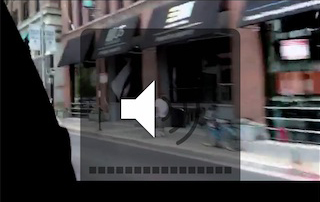
Todo está muy bien explicado pero… ¿hasta cuándo con la idea errónea de que hacer el jailbreak invalida la garantía de los dispositivos?. Hay que hablar claro y con la verdad. El jailbreak no hace que se pierda la garantía que Apple otorga, en caso de requerir servicio técnico o lo que sea, con restaurar el dispositivo es suficiente para que JAMÁS se enteren de que alguna vez, tuviste jailbreak.
Si, está claro… Pero si llegas con el iPhone o iPad con Jailbreak a la tienda, ellos no tocan el dispositivo ya que la garantía no cubre ese tipo de modificaciones… Aunque no te lo creas, hay gente que va a la tienda con el dispositivo para repara con Jailbreak…
¿Para cuando el Jailbreak pero para IPhone 4S? U.u
Hize el jailbreak, y cydia se cierra y abre, que puedo hacer? la abro y al instante se me cierra esto paso despues de que instale live photo y tampoco me funcino la aplicacion, probe borrarndo las configuraciones del iphone para ppoder hacer el jailbreak nuevamente pero no fucnino, porque se inciio el celu y lo restaure y me aparece aun con cydia por lo cual no puedo volver a hacerle el jail… que hago? busque en youtube pero no sale nada para iphone 6 plus…
vi en un video que solo con abrir la aplicacion con la que hiciste el jailbreak pulsando el circulo otra vez (como si apenas fueras a hacer jailbreak) se reinicia y cuando eso sucede ya funciona cydia
la app, caundo la abro que doy en el criculo me sale un cartel en chino y nada más
ya le hice el jailbreak pero una vez se me apagó el movil por falta de carga y lo perdí, pero ahora o intento y me sale el muñequito llorando en cuanto le doy al botón, qué puedo hacer
Que estan pensando para sacar el jailbreak para el iphone 5 con versión 9.3.2
todo iphone para cuando el jailbreak de iphone 4s aun jala y debe de jalar, publiquen si llega
Tengo un ipad con ios 9.2.2. Hay algún jailbreak para el mismo ya?